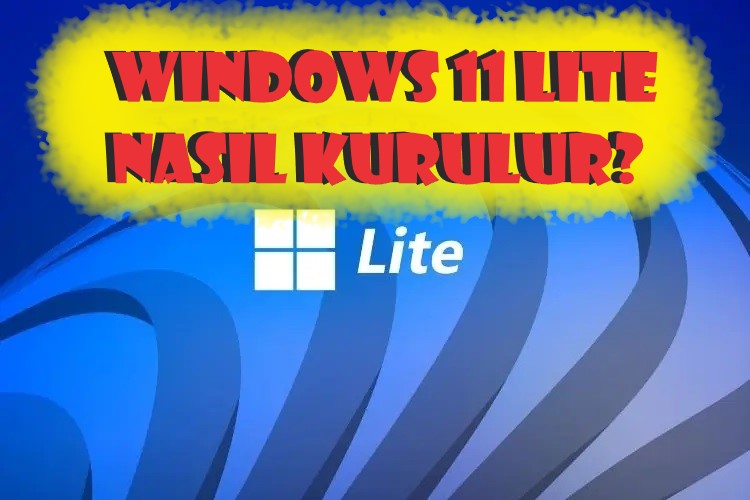Windows 11 Lite nasıl kurulur? Windows 11 Lite nedir?
Microsoft’un yeni Windows işletim sistemi Windows 11, birçok yönden cezbedici özelliklere sahiptir. Windows 11 bilgisayarınızda oldukça yer kaplayan bir işletim sistemi olsa da, tam olarak sorunsuz çalıştığı söylenemez. Bu noktada Windows 11 Lite kullanımı işinize yarayabilir. Bilgisayarınızın yüksek sistem donanımlara sahip olmasına gerek kalmadan kolayca çalıştırabileceği Lite sürümünü nasıl yükleyebileceğinizi anlatıyoruz!
Windows 11 Lite Nedir?
Windows 11’in sadeleştirilmiş sürümü olan Lite 21H2, Neelkalpa’s Tech tarafından ortaya çıktı. Bu sürüm, Windows 11’i çalıştıran dosyaları içeren daha sadeleştirilmiş bir Windows 11 sürümüdür. 256 MB RAM ve 10 GB kadar depolamaya sahipseniz, bu Windows 11 sürümünü bilgisayarınıza kolayca yükleyebilirsiniz.
Windows 11’in sadeleştirilmiş sürümü olan Lite, Windows 11’deki göz alıcı özelliklerden biri olan animasyon gibi efektlerin kaldırılmış halidir. Microsoft Store, XBox Services ve Windows Defender gibi uygulamalar da bu sadeleştirmede kaybedilenler arasında bulunuyor. Tamamen daha hızlı ve basitleştirilmiş bir sürüm elde etmek için bu özellikler kaldırıldı.
Windows 11 Lite Nasıl İndirilir?
- Bu Windows 11 sürümü ISO dosyası olduğu için, Microsoft üzerinden yükle yapılamaz. ISO dosyasını bilgisayarınıza indirmek iin Neelkalpa’nın Youtube kanalına gidip ilgili videoyu izleyebilirsiniz. Dosyayı indirip çıkardığınızda size soracağı şifre ise: techbyneel
- Bunu indirmek için tüm ISO dosyalarında olduğu gibi sürücüye Get programını indirmeniz gerekir. kolayca bilgisayarınıza indirebilirsiniz.
- Klavyenizde Windows+R kısayoluna basın.
- Açılan pencereye diskmgmt.msc yazın.
- Açılan disk yönetimi penceresinden kullanmadığınız bölüme sağ tıklayın.
- Küçültmek için “birimi küçült” seçeneğine tıklayın.
- Boş alana sağ tıklayarak “yeni basit birim” seçeneğine tıklayın.
- Kurulumu tamamlayın.
ISO Dosyası Sürücüye Nasıl Yazılır?
ISO dosyası sürücüye nasıl yazdırılır? Gelin, birlikte öğrenelim.
- Rufus’u yüklemeyi tamamladıysanız programı çalıştırın.
- Cihaz kısmının yanında bulunan düğmeye tıklayarak USB sürücünüzü seçin.
- ISO dosyasını seçmek için Seç’e tıklayın.
- Yukarıda kurulumunu yaptığınız Windows Lite’ı seçin ve Aç’a tıklayın.
- Başlat düğmesine basın.
- Tamam’a tıklayın.
Windows 11 Lite Kurulumu Nasıl Yapılır?
- Güç açma düğmesine tıklayın ve BIOS düğmesine arka arkaya basın. Bu düğme F2, F8 ve F12 arasındadır.
- BIOS ayarları açıldıktan sonra önyükleme sırası menüsüne tıklayın ve sürücünüzü seçin.
- Kurulum başlayacaktır.
Windows 11 Lite Nasıl Sıkıştırılır?
Bilgisayarınıza indirdiğiniz boyutu 8 GB olsa da, daha da sıkıştırmanın elbette bir yolu var! Aşağıda sizin için anlattık.
- Masaüstünüzde bulunan compressor.exe dosyasına sağ tıklayın.
- Yönetici olarak çalıştırın.
- Kurulum kendi kendine çalışacaktır. Değişikliğin tamamlanması için bilgisayarınızı yeniden başlatın.
- Masaüstündeki “Bu PC”yi açın.
- Özellikler’e tıklayın.
- Gelişmiş sistem ayarları’na tıklayın.
- Performans kısmının altından Ayarlar’ı bulun.
- Performans seçenekleri kısmının altında bulunan Gelişmiş’e tıklayın.
- En iyi performans için ayarla kısmının altındaki programlar seçeneğine tıklayın.
- Sanal Bellek kısmının altındaki Değiştir butonuna basın.
- Tüm sürücülerin disk belleği dosyası boyutunu otomatik olarak yönet seçeneğinin yanındaki işareti kaldırın.
- Aşağıda bulunan Disk belleği dosyası yok kısmını etkinleştirin ve yanında bulunan Ayarla tuşuna basın.
- Açılan pencerede Evet’e tıklayın.
- Uygula’ya basın.
- Bilgisayarınızı yeniden başlatın.
Sizin için hazırladığımız tüm yazılara ve videolara ulaşmak için tıklayın!